大白菜安装linux教程图解 1、安装大白菜到U盘(制作启动盘),制作启动盘,选择“默认模式”开始制作,然后打开启动盘,创建文件夹为“MYEXT”,然后将Linux的ISO映像文件放入该文件中
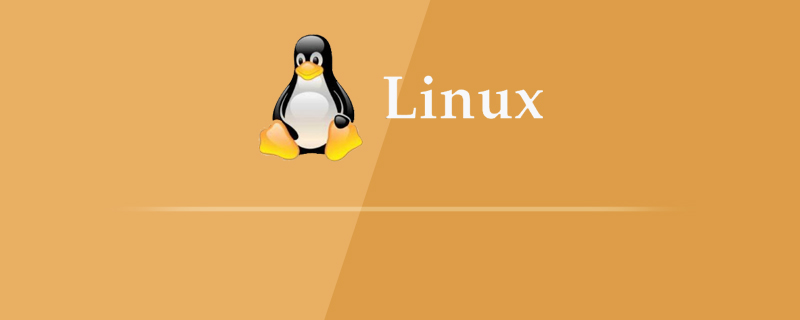
大白菜安装linux教程图解
1、安装大白菜到U盘(制作启动盘),制作启动盘,选择“默认模式”开始制作,然后打开启动盘,创建文件夹为“MYEXT”,然后将Linux的ISO映像文件放入该文件中。
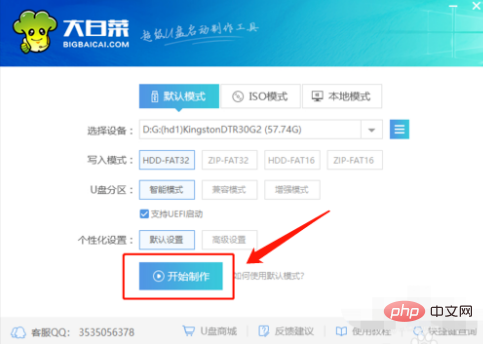
2、把做好的U盘插在电脑上,开机按F12键,进入BIOS界面,把UEFI更改为Legacy(UEFI模式下会跳过大白菜的菜单界面直接进入winpe系统,而我们需要的是菜单界面),然后设置U盘为启动盘。
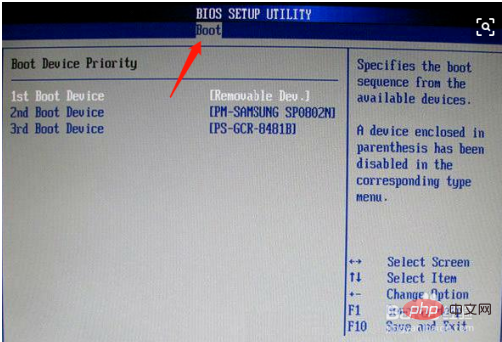
3、设置U盘为启动盘后,在大白菜的菜单界面选择菜单“运行自定义映像”,如下图所示。
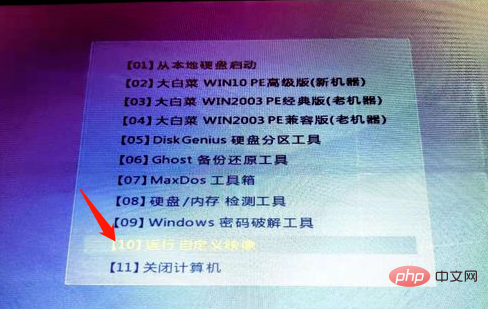
4、运行自定义映像之后,路径正确会有如下界面,选择你需要安装的Linux版本即可,然后后面的按平时操作即可完成了。’
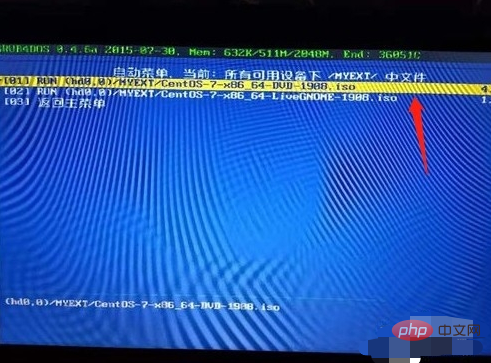
推荐教程: 《linux教程》
以上就是大白菜安装linux教程图解的详细内容,更多请关注自由互联其它相关文章!
